excel数字1怎么换成01 excel中1如何变成01
更新时间:2024-05-11 10:08:22作者:run
在excel中,我们经常会遇到需要将数字1替换为01的情况,特别是在处理时间或日期数据时,可是excel数字1怎么换成01呢?接下来就来介绍excel中1如何变成01完整步骤。
Excel如何批量将1替换为01:
1、用户在电脑上打开excel软件,并来到表格文件的编辑页面上来进行设置。
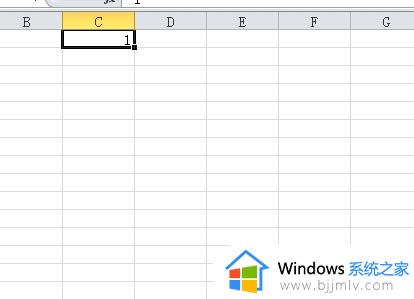
2、接着用鼠标右键点击单元格,在弹出来的右键菜单中,用户选择设置单元格格式选项。
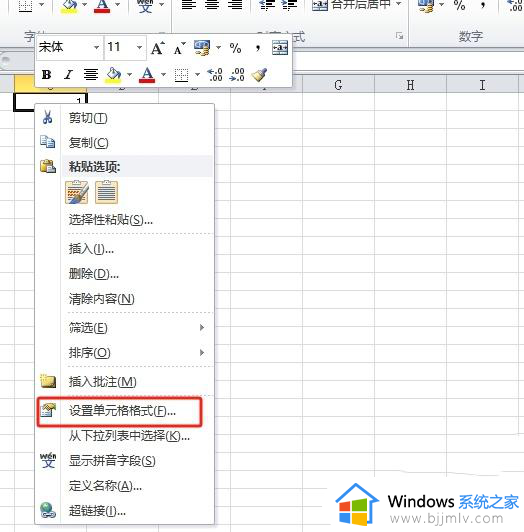
3、进入到单元格格式窗口中,用户在数字选项卡中点击分类板块的自定义选项。
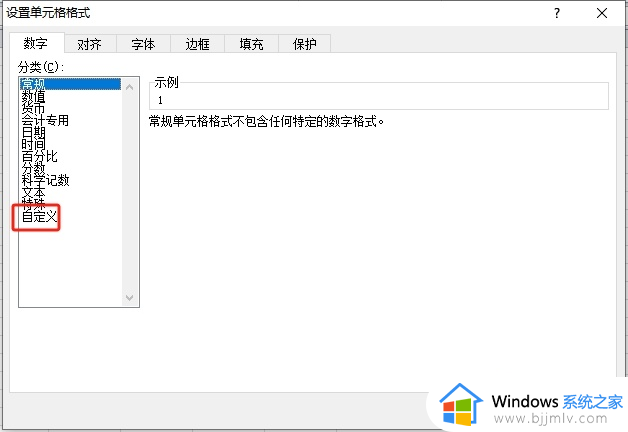
4、这时在页面右侧会拓展出相关的功能选项,用户在类型方框中输入00后,按下底部的确定按钮。
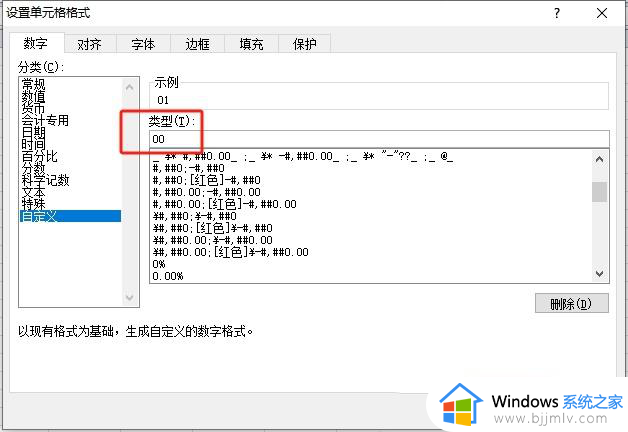
5、完成上述操作后,用户回到编辑页面上,就会发现数字1成功变成了01,效果如图所示。
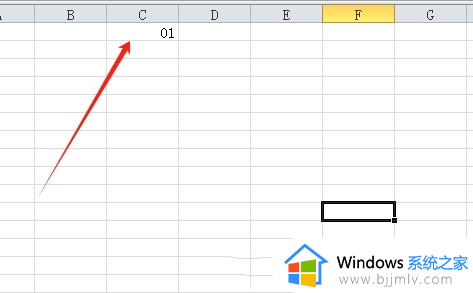
以上就是excel中1如何变成01的全部内容,还有不清楚的用户就可以参考一下小编的步骤进行操作,希望能够对大家有所帮助。
excel数字1怎么换成01 excel中1如何变成01相关教程
- 数字序号带圈1到100怎么打 带圈数字符号1到100打出方法
- 表格输入数字自动变成日期怎么办 excel表格输入数字总是变成日期如何解决
- excel时间格式怎么转换成数字 excel时间怎么设置成纯数字格式
- excel数字最后几位变成0怎么办 excel数字最后一位自动变0如何解决
- excel输入数字后变成乱码怎么回事 exce中输入数字显示乱码如何解决
- 圆圈1怎么打 数字圆圈符号1如何打出来
- excel输入1下拉后全是1怎么回事 excel表格中输入1后往下拉怎么递增
- excel数字显示e+17怎么恢复 excel数字变成了小数点+E+17怎么办
- ppt如何将繁体字转换成简体 ppt怎么把繁体字变成简体字
- word如何将文字转换成表格形式 word中怎样把文字转换成表格
- 惠普新电脑只有c盘没有d盘怎么办 惠普电脑只有一个C盘,如何分D盘
- 惠普电脑无法启动windows怎么办?惠普电脑无法启动系统如何 处理
- host在哪个文件夹里面 电脑hosts文件夹位置介绍
- word目录怎么生成 word目录自动生成步骤
- 惠普键盘win键怎么解锁 惠普键盘win键锁了按什么解锁
- 火绒驱动版本不匹配重启没用怎么办 火绒驱动版本不匹配重启依旧不匹配如何处理
电脑教程推荐
win10系统推荐